wikiHow est un wiki, ce qui veut dire que de nombreux articles sont rédigés par plusieurs auteurs(es). Pour créer cet article, 11 personnes, certaines anonymes, ont participé à son édition et à son amélioration au fil du temps.
Cet article a été consulté 5 593 fois.
Sous Windows 7, il vous est possible d'ajouter rapidement et facilement de nouvelles polices de caractères, à la condition d'avoir les droits d'administrateur. Grâce à cela, vous pourrez réaliser de superbes documents qui vous feront sortir du lot. Si vous n'avez pas les droits d'administrateur, il existe une solution alternative que vous pourrez utiliser, sans avoir besoin d'appeler le service technique pour modifier les droits de votre compte.
Étapes
Méthode 1
Méthode 1 sur 2:Installer des polices avec les droits d'administrateur
-
1Authentifiez-vous en tant qu'administrateur. Vous aurez besoin d'être authentifié en tant qu'administrateur pour avoir le droit d'installer des fichiers de police de caractères. Si vous n'avez pas les droits d'administrateur, reportez-vous à la section suivante pour une solution alternative [1] .
- Vous avez la possibilité d'employer une petite astuce avec l'Invite de commande pour réinitialiser le mot de passe du compte d'administrateur, si vous ne vous en souvenez plus. Vous aurez besoin du DVD d'installation de Windows 7.
-
2Trouvez une police de caractères à télécharger. Il existe de nombreux sites qui proposent des polices de caractères à télécharger et à installer. Assurez-vous que vous téléchargez à partir d'un site de confiance. Parmi les sites les plus populaires, on peut trouver dafont.com, fontspace.com et fontsquirrel.com.
- Les polices de caractères peuvent être téléchargées sous la forme d'un fichier ZIP ou RAR ou vous pouvez télécharger directement le fichier de police de caractères lui-même (TTF ou OTF). Si vous avez téléchargé un fichier ZIP, faites un doubleclic sur le fichier pour l'extraire et pour retrouver les fichiers de la police de caractères. Déplacez les fichiers jusqu'au Bureau ou cliquez sur le bouton Extraire tout. Si vous avez téléchargé un fichier RAR, vous aurez besoin d'un programme qui peut extraire les fichiers RAR, comme WinRAR ou 7-Zip.
- Évitez de télécharger des polices de caractères sous la forme d'un fichier EXE ou d'un programme d'installation.
-
3Faites un doubleclic sur le fichier de la police de caractères pour ouvrir la fenêtre de Prévisualisation. Elle vous permettra d'avoir un aperçu de la police de caractères sur votre écran. Vous ne verrez peut-être pas l'extension du fichier de police de caractères, mais vous devriez voir une icône d'une feuille de papier avec un petit « A » dessus.
- Vous aurez besoin d'extraire le fichier de police de caractères de l'archive ZIP ou RAR avant de pouvoir l'ouvrir dans la fenêtre de Prévisualisation.
-
4Cliquez sur le bouton Installer pour installer la police de caractères. Le bouton se trouve en haut de la fenêtre de Prévisualisation.
- Vous pouvez aussi faire un clic droit sur le fichier de police de caractères ou sur plusieurs fichiers de police à la fois avant de sélectionner Installer.
- Pour installer une police de caractères, vous avez une autre solution : ouvrez le Panneau de configuration à partir du menu Démarrer, cliquez sur «fficher par : Petites icônes, cliquez sur Polices, puis faites glisser vos fichiers dans la liste.
-
5Validez vos modifications. Saisissez le mot de passe d'administrateur (si on vous le demande). Selon votre ordinateur et la configuration de votre compte, le Contrôle de compte d'utilisateur pourrait vous demander de confirmer que vous voulez bien ajouter les polices et on vous affichera peut-être un avertissement pour vous informer que vous avez téléchargé vos fichiers sur Internet. De même, on vous demandera peut-être votre mot de passe d'administrateur.
-
6Profitez de vos nouvelles polices de caractères. Les polices devraient s'installer immédiatement après avoir confirmé l'installation. Vous pourrez ensuite choisir votre nouvelle police dans les logiciels qui prennent en compte un changement de police, tels qu’Office ou Photoshop.
- Les polices de caractères plus anciennes pourraient ne pas s'installer correctement. Assurez-vous que la police que vous voulez installer est compatible avec Windows 7.
-
7Supprimez les polices de caractères que vous n'utilisez plus. Si une police que vous avez installée ne vous plait plus, vous pouvez la désinstaller grâce à l'utilitaire Polices dans le Panneau de configuration.
- Cliquez sur le menu Démarrer et affichez le Panneau de configuration.
- Dans le menu « Afficher par », choisissez Petites icônes ou Grandes icônes.
- Cliquez sur le lien Polices.
- Cherchez dans la liste la police que vous voulez désinstaller. Vous pouvez également vous aider de la barre de recherche située en haut de la fenêtre.
- Faites un clic droit sur la police que vous voulez désinstaller et cliquez sur Supprimer. On vous demandera de confirmer que vous voulez bien désinstaller cette police. Tous les documents que vous avez créés avec cette police seront restaurés avec une police de caractères du système.
Publicité
Méthode 2
Méthode 2 sur 2:Installer des polices sans être administrateur
-
1Téléchargez l'application Platform de PortableApps . C'est une application qui vous permet de « créer » un programme portable, lequel vous donne la possibilité d'installer des polices de caractères sans avoir les droits d'administrateur. C'est très pratique à l'école ou au travail, où vous n'avez pas envie de faire appel au service technique chaque fois que vous voulez utiliser une nouvelle police de caractères.
- Platform est disponible au téléchargement à partir du site portableapps.com/download.
-
2Démarrez le processus d'installation. En temps normal, vous avez besoin des droits d'administrateur pour pouvoir installer des programmes, mais vous pouvez configurer Platform pour qu'il s'installe dans votre dossier d'utilisateur, ce qui vous permettra de contourner cette restriction.
-
3Choisissez Définir un emplacement personnalisé. Faites ceci lorsqu'on vous demande de choisir un emplacement d'installation. Sélectionnez votre Bureau, car vous n'avez pas besoin des droits d'administrateur pour accéder à ce dossier personnel. Vous pouvez aussi choisir votre dossier « Mes Documents ».
-
4Accédez au répertoire « PortableApps » qui a été créé sur votre bureau. Ouvrez le dossier « PortableApps.com », puis le dossier « Data ».
-
5Créez un dossier « Polices » dans le dossier « Data ». Il pourrait déjà y avoir un dossier Polices. Si ce n'est pas le cas, faites un clic droit et choisissez Nouveau, → Dossier. Appelez-le « Polices ».
-
6Placez toutes les polices de caractères personnalisées que vous voulez installer dans votre nouveau dossier Polices. Vous pouvez les copier puis les coller ou vous pouvez cliquer dessus puis les faire glisser depuis votre dossier Téléchargements.
- Utilisez seulement des polices que vous avez téléchargées à partir de sites web de confiance. Si vous avez prévu d'utiliser des polices de caractères pour un usage commercial, leur licence doit être définie pour un usage gratuit.
-
7Quittez Platform en faisant un clic droit sur son icône dans la Zone de notification, puis en cliquant sur Quitter. Redémarrez Platform dès qu'il s'est fermé.
-
8Profitez de vos nouvelles polices. Vos nouvelles polices de caractères devraient maintenant apparaitre dans tous les programmes qui acceptent de nouvelles polices. Vous pouvez ajouter de nouvelles polices de caractères dans le dossier Polices du répertoire Platform chaque fois que vous en avez envie [2] .Publicité
Avertissements
- Si vous utilisez une nouvelle police de caractères pour créer un document que vous allez envoyer à d'autres personnes, vos destinataires ne pourront pas voir votre nouvelle police, sauf si vous exportez votre document au format PDF. Ce format va préserver votre police, de sorte que tout le monde pourra la voir.
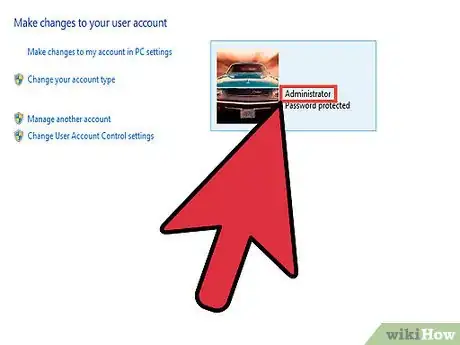
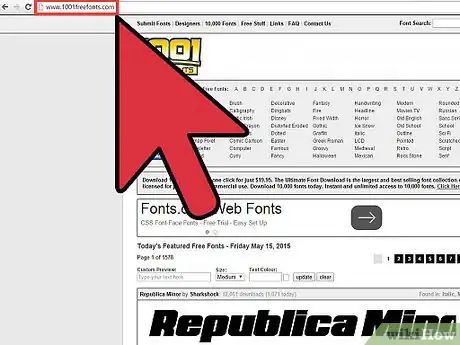
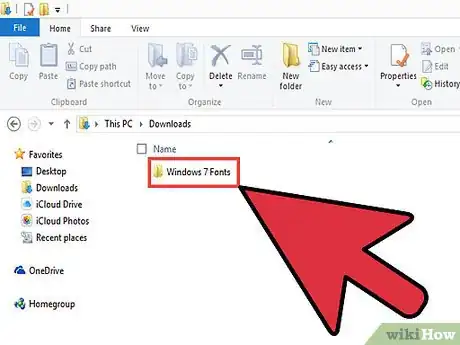
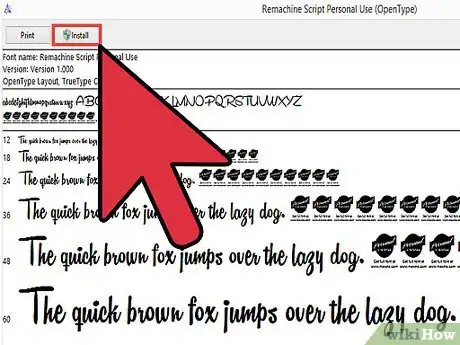
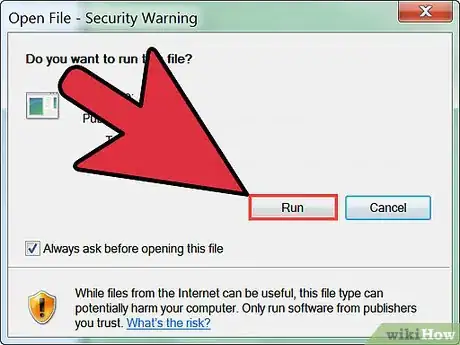
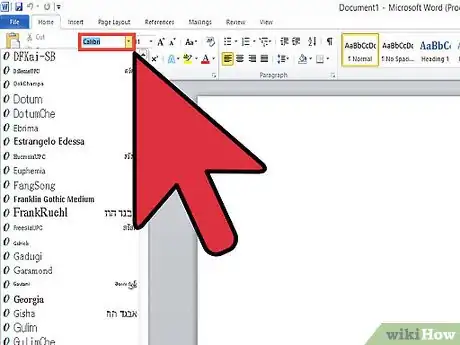
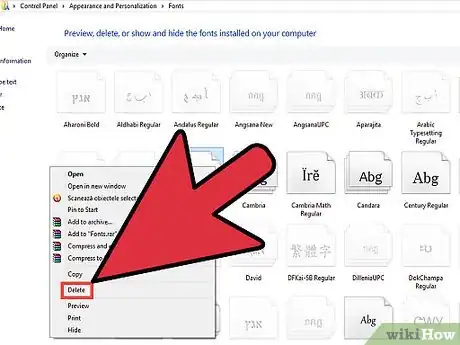
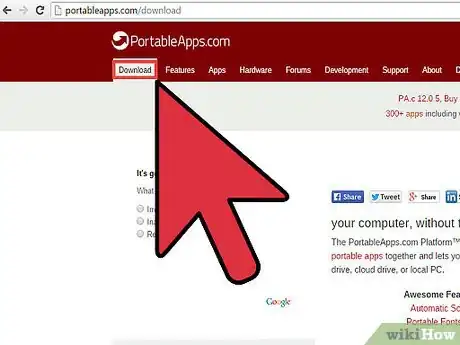
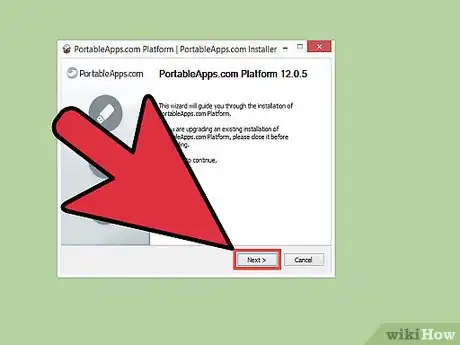
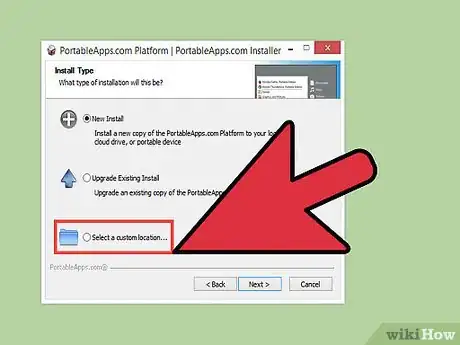
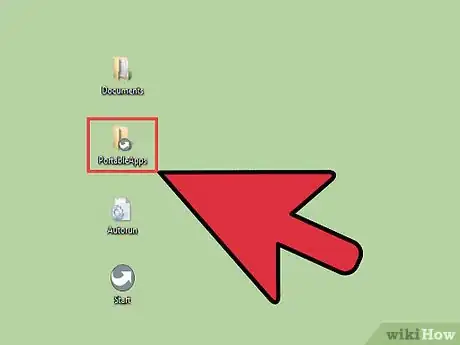
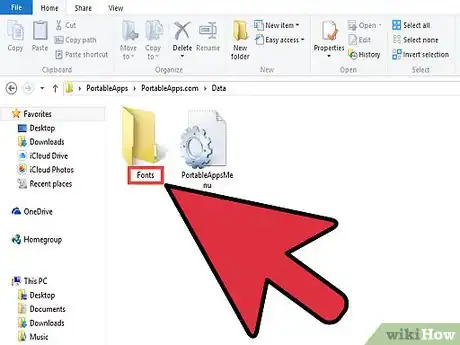

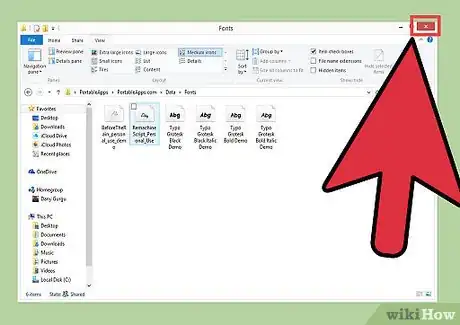
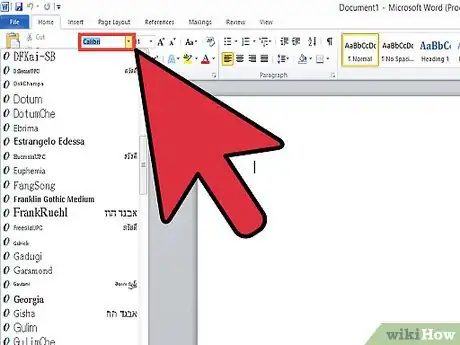





-Step-17.webp)











